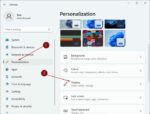Com as configurações padrão, o protetor de tela é desativado no Windows 11, pois os protetores de tela não são necessários em computadores modernos. Os protetores de tela foram inicialmente introduzidos para evitar a queima de tela (em monitores de tubo de raios catódicos) devido ao uso cumulativo não uniforme de pixels de exibição.
Como os protetores de tela não são tecnicamente necessários para telas modernas, a Microsoft parou de adicionar novos protetores de tela ao sistema operacional Windows. Todos os protetores de tela no Windows 11 foram introduzidos inicialmente com o Windows 7. Dito isso, você pode adicionar protetores de tela de terceiros baixando e instalando-os da Internet.

Você pode querer que seu sistema exiba um protetor de tela quando seu PC estiver ocioso por um longo tempo. Aqui está como fazer isso.
Habilitar ou desabilitar a proteção de tela no Windows 11
Dica: Se você está procurando um bom protetor de tela de relógio, use o protetor de tela de relógio Fliqlo.
Passo 1: Tipo “alterar protetor de tela” na pesquisa e pressione o botão Entrar para abrir a caixa de diálogo Configurações do protetor de tela. A outra maneira de acessar as configurações do protetor de tela é navegar até Configurações > Personalização > Tela de bloqueio página e clique no Protetor de tela link.

Passo 2: No Protetor de tela seção, selecione um protetor de tela na lista suspensa.

Etapa 3: A seguir, clique no Configurações botão para personalizar o protetor de tela selecionado.
Observe que apenas o protetor de tela de texto 3D oferece opções de personalização. Ao clicar no botão de configurações após selecionar qualquer outro protetor de tela na lista, você receberá um “O protetor de tela não tem opções que você pode definir” mensagem. Dito isso, existem ferramentas de terceiros para personalizar todos os protetores de tela integrados.

Você pode clicar no botão Visualizar para ter um vislumbre do protetor de tela antes de aplicá-lo. Quando um protetor de tela estiver sendo visualizado, pressione a tecla Esc ou qualquer outra tecla do teclado para encerrar a visualização.
Passo 4: Em seguida, você precisa definir o número de minutos inativos que o Windows 11 aguarda antes de exibir o protetor de tela. O valor padrão é definido como 1 minuto, mas você pode alterar esse tempo de espera clicando nos botões de seta para cima e para baixo ou inserindo manualmente um valor entre 1 e 9999.
Também sugerimos que você selecione o No currículo, exibe a tela de logon opção, especialmente se você tiver sua conta protegida por senha. Quando essa opção está habilitada, o Windows 11 exibe a tela de bloqueio quando você interrompe a proteção de tela movendo o mouse ou pressionando uma tecla no teclado. Você terá que digitar a senha ou outros métodos para entrar.
Etapa 5: Por fim, clique no botão Aplicar botão.
Criar um atalho de configurações de proteção de tela na área de trabalho do Windows 11
Se você altera as proteções de tela com frequência, talvez goste da ideia de ter um atalho de configurações de proteção de tela na área de trabalho. Aqui está como fazer isso.
Passo 1: Clique com o botão direito na área de trabalho, selecione Novo e depois clique Atalho.

Passo 2: No Localização campo, copie e cole o seguinte local:
control desk.cpl,,@screensaver
Clique no Próximo botão.

Etapa 3: Aqui, digite Protetor de tela antes de clicar no Terminar botão. É isso! Agora você tem a caixa de diálogo de configurações do protetor de tela na área de trabalho do Windows 11.

Como definir o protetor de tela como guia de plano de fundo da área de trabalho do Windows também pode lhe interessar.
Hashtags: #Como #ativar #protetor #tela #Windows
FONTE
Nota: Este conteúdo foi traduzido do Inglês para português (auto)
Pode conter erros de tradução
Olá, se tiver algum erro de tradução (AUTO), falta de link para download etc…
Veja na FONTE até ser revisado o conteúdo.
Status (Ok Até agora)
Se tiver algum erro coloque nos comentários